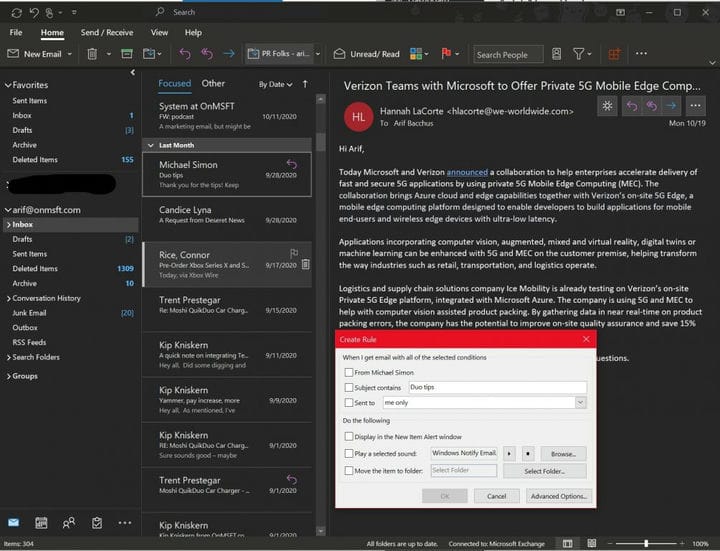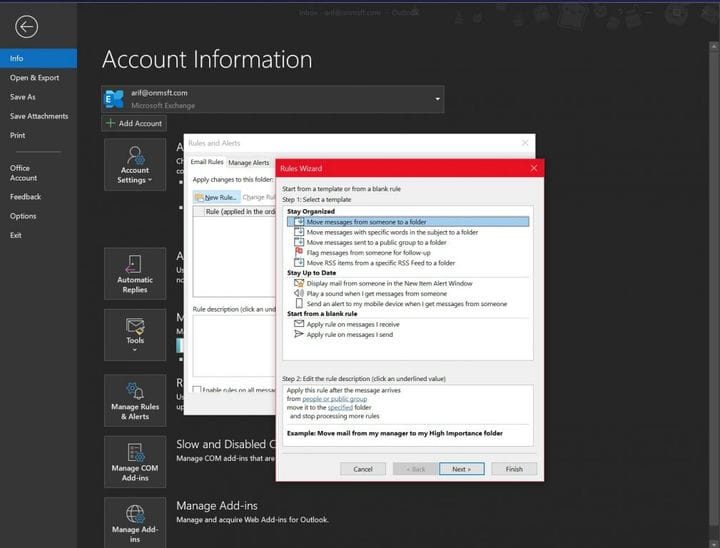আপনার ইনবক্সটি পরিষ্কার এবং পরিচালনা করতে উইন্ডোজ 10 এ আউটলুকে কীভাবে বিধি সেট আপ করবেন
যদি আপনার ইনবক্সটি কোনও জগাখিচুড়ি হয় তবে আপনি উইন্ডোজ 10-এ স্বয়ংক্রিয়ভাবে স্থানান্তরিত, পতাকাঙ্কিত করতে এবং ইমেল বার্তাগুলির প্রতিক্রিয়া জানাতে উইন্ডোজ 10 এ আউটলুক অ্যাপে নিয়মগুলি সেট করতে পারেন। কীভাবে তা দেখুন এখানে।
- কোনও বার্তা থেকে ডান ক্লিক করে এবং বিধিগুলি নির্বাচন করে একটি বিধি তৈরি করুন। এবং তারপরে রুল তৈরি করুন আপনি শর্ত চয়ন করতে সক্ষম হবেন।
- ফাইল মেনু নির্বাচন করে এবং তারপরে বিধি ও সতর্কতাগুলি নির্বাচন করে কোনও টেম্পলেট থেকে একটি নিয়ম তৈরি করুন। তারপরে আপনি নতুন বিধি ক্লিক করতে চাইবেন। সেখান থেকে একটি টেম্পলেট নির্বাচন করুন। সংগঠিত থাকতে, আপ টু ডেট থাকার জন্য আপনি বেছে নিতে পারেন বিভিন্ন টেম্পলেট।
সমস্ত উইন্ডোজ 10 সংস্করণে প্রযোজ্য
যদি আপনার ইনবক্সটি কোনও জগাখিচুড়ি হয় তবে আপনি আউটলুকের মাধ্যমে পরিচালনা করতে পারেন এমন অনেকগুলি উপায় রয়েছে । আপনি ফোল্ডার, ফিল্টার এবং বিভাগগুলি কীভাবে ব্যবহার করতে পারবেন তা আমরা ইতিমধ্যে আলোচনা করেছি, তবে আপনার ইমেলটি আপনার কাছে আসার পরে এগুলি সমস্ত ঘটনা পরিবর্তনের পরে। আপনি যদি সত্যিই একটি পরিষ্কার ইনবক্স চান, আপনি স্বয়ংক্রিয়ভাবে সরানো, পতাকাঙ্কিত করতে এবং ইমেল বার্তাগুলির প্রতিক্রিয়া জানাতে আপনি উইন্ডোজ 10 এ আউটলুক অ্যাপ্লিকেশনটিতে বিধিগুলি সেট করতে পারেন। কীভাবে তা দেখুন এখানে।
একটি বার্তা থেকে একটি বিধি তৈরি করা হচ্ছে
আউটলুকে একটি নিয়ম তৈরি করার অন্যতম সহজ উপায় হ’ল আপনার একটি বার্তা। আপনি বার্তাটি ডান-ক্লিক করে, বিধিগুলি নির্বাচন করে এবং তারপরে বিধি তৈরি করতে বেছে নিয়ে সূচনা করতে পারেন। কিছু শর্ত রয়েছে যা থেকে আপনি চয়ন করতে পারেন তবে আপনি উন্নত বিকল্পগুলি ক্লিক করে অতিরিক্তগুলিও সন্ধান করতে পারেন। উদাহরণস্বরূপ এবং ডিফল্ট দৃশ্যের হিসাবে আপনি সেই শিরোনাম বা প্রেরকের বার্তাগুলি কোনও ফোল্ডারে সরিয়ে নিতে আউটলুককে কনফিগার করতে পারেন, কেবল সাবজেক্টের জন্য চেকবক্স এবং তারপরে আইটেমটি কোনও ফোল্ডারে সরিয়ে নিতে বেছে নিতে পারেন choose
এখানে অনেকগুলি বিধি রয়েছে যা আমরা পরবর্তী বিভাগে ব্যাখ্যা করতে যাচ্ছি। তবে, একবার আপনি সন্তুষ্ট হয়ে গেলে আপনি একটি চয়ন করতে পারেন। তারপরে ওকে ক্লিক করুন। এর পরে, আপনি এখনই নিয়মটি ব্যবহার করতে পারেন to ইতিমধ্যে বর্তমান ফোল্ডার চেকবক্সে থাকা বার্তাগুলিতে এই নতুন নিয়মটি এখনই চালান চয়ন করুন এবং তারপরে ঠিক আছে নির্বাচন করুন। আপনার দেখতে হবে যে বার্তাটি আপনার নির্বাচিত ফোল্ডারে চলে যাবে।
একটি টেম্পলেট থেকে একটি নিয়ম তৈরি করা
কোনও বার্তা থেকে কোনও নিয়ম তৈরি করার পাশাপাশি আপনি কোনও টেম্পলেট থেকেও একটি নিয়ম তৈরি করতে পারেন। এটি করতে, ফাইল মেনুটি নির্বাচন করুন এবং তারপরে বিধি ও সতর্কতাগুলি পরিচালনা করুন চয়ন করুন। তারপরে আপনি নতুন বিধি ক্লিক করতে চাইবেন। সেখান থেকে একটি টেম্পলেট নির্বাচন করুন। সংগঠিত থাকতে, আপ টু ডেট থাকার জন্য আপনি বেছে নিতে পারেন বিভিন্ন টেম্পলেট। এমনও একটি আছে যা আপনি স্ক্র্যাচ থেকে বেছে নিতে পারেন।
সংগঠিত টেমপ্লেট থাকা আপনাকে বার্তা, পতাকা বার্তাগুলি স্থানান্তর করতে সহায়তা করতে পারে। টেমপ্লেট অব টু টেমপ্লেট থাকা আপনাকে সতর্কতা উইন্ডোতে কারও কাছ থেকে মেল প্রদর্শন করতে, বা একটি শব্দ বাজানো বা আপনার ফোনে একটি সতর্কতা প্রেরণে সহায়তা করতে পারে।
এই উদাহরণে, আমরা ফলোআপের জন্য কারও কাছ থেকে পতাকা বার্তা নির্বাচন করব। আপনি টেমপ্লেটটি ক্লিক করতে, আন্ডারলাইন মানগুলিতে ক্লিক করে, সেগুলি পরিবর্তন করে এবং ঠিক আছে ক্লিক করে বর্ণনাটি সম্পাদনা করতে চাইবেন। এর পরে, আপনি পরবর্তী নির্বাচন করতে চান, শর্তাদি নির্বাচন করতে, প্রাসঙ্গিক তথ্য যুক্ত করতে এবং তারপরে Next ক্লিক করতে পারেন। তারপরে আপনি সেটটিকে নামকরণ করে, পর্যালোচনা করে এবং সমাপ্তি নির্বাচন করে শেষ করতে পারেন।
বিধি নোট
আউটলুকে দুটি ধরণের নিয়ম রয়েছে। প্রথমটি সার্ভার-ভিত্তিক, এবং দ্বিতীয়টি কেবল ক্লায়েন্ট। যখনই আউটলুক চলছে না তখন সার্ভারে আপনার মেইলবক্সে সার্ভার-ভিত্তিক নিয়মগুলি চলছে। এগুলি সেই বার্তাগুলিতে প্রয়োগ হয় যা প্রথমে আপনার ইনবক্সে যায় এবং সার্ভারের মাধ্যমে না যাওয়া পর্যন্ত নিয়মগুলি চলবে না। ক্লায়েন্ট-কেবল নিয়মগুলি, ইতিমধ্যে, কেবল আপনার কম্পিউটারে চালিত। এগুলি হ’ল বিধিগুলি যা আপনার সার্ভারের পরিবর্তে আউটলুকে চলবে এবং কেবলমাত্র আউটলুক চলাকালীন চলবে। মাইক্রোসফ্টের সমর্থন পৃষ্ঠায় পার্থক্য সম্পর্কে আপনি আরও শিখতে পারেন ।